- Windows 11 Kötü Amaçlı Yazılımdan Koruma Hizmeti Yürütülebilir Dosyasını devre dışı bırakmak yalnızca geçici bir çözüm olarak kabul edilmelidir.
- Virüsten koruma yazılımı olmadan bu özelliğin kapatılması, bilgisayarınızı çeşitli çevrimiçi risklere maruz bırakır.
- Bu özelliği devre dışı bırakmak sisteminizin işlem hızını artıracak olsa da, uzun vadeli sonuçlar için bir sistem yükseltmesi öneririz.
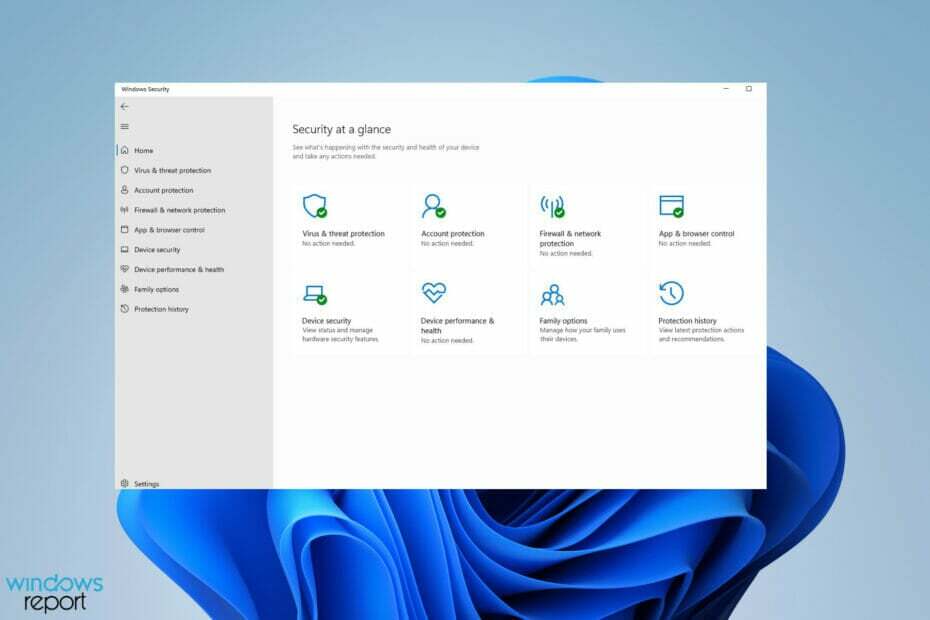
xİNDİR DOSYAYI TIKLAYARAK KURULUM
Bu yazılım, yaygın bilgisayar hatalarını onarır, sizi dosya kaybından, kötü amaçlı yazılımlardan, donanım arızasından korur ve bilgisayarınızı maksimum performans için optimize eder. Şimdi 3 kolay adımda bilgisayar sorunlarını düzeltin ve virüsleri kaldırın:
- Restoro PC Onarım Aracını İndirin Patentli Teknolojilerle birlikte gelen (patent mevcut burada).
- Tıklamak Taramayı Başlat PC sorunlarına neden olabilecek Windows sorunlarını bulmak için.
- Tıklamak Hepsini tamir et bilgisayarınızın güvenliğini ve performansını etkileyen sorunları gidermek için
- Restoro tarafından indirildi 0 okuyucular bu ay
Yürütülebilir Kötü Amaçlı Yazılımdan Koruma Hizmeti, Windows Defender'ın virüsleri ve diğer kötü amaçlı yazılım türlerini bilgisayarınızdan uzak tutmak için kullandığı işlemin resmi adıdır.
Windows Defender, ziyaret ettiğiniz sitelerden veya indirdiğiniz dosyalardan gelen kötü amaçlı yazılımlar hakkında endişelenmenize izin vermediği için herhangi bir Windows 11 sisteminin önemli bir parçasıdır.
Bir tehdit belirir belirmez, Windows Defender sizi savunmak için koşar. Şimdi, Yürütülebilir Kötü Amaçlı Yazılımdan Koruma Hizmeti ne kadar iyi olursa olsun, bununla ilgili bazı sorunlar var. Yani, süreç bir kaynak domuzudur ve çok fazla CPU tüketir.
Yapabilirdin bilgisayarınız için güçlü bir eGPU'ya yatırım yapın, ancak bu seçenek, bilgisayarınızın ayarlarını geçici olarak değiştirmekten çok daha pahalıya mal olur.
Yürütülebilir dosya çok fazla sistem kaynağı kapladığından, bu, diğer uygulamaların ve tüm Windows 11 sisteminin çok yavaş çalışmasına neden olabilir ve genel deneyimi başa çıkmak için sinir bozucu hale getirir.
Bununla birlikte, bilgisayarınız Windows 11'i zorlukla çalıştırabiliyorsa, bu geçici düzeltme çalışmayacaktır. işletim sistemi hızınızı önemli ölçüde artırın ve sizi sürekli rahatsız edecektir.
Eğer durum buysa, bazı harika Windows 11 dizüstü bilgisayarları kontrol ettiğinizden emin olun, veya güçlü bir tablet kurulumu seçin bu aynı zamanda hareketliliğinizi etkilemeden harika işlem hızları sunar.
Dizüstü bilgisayarınızla dolaşmaya veya uzun yolculuklarda çalışmaya meyilli değilseniz, o zaman şunları seçebilirsiniz: güçlü bir Windows 11 özellikli masaüstü bilgisayara yatırım yapın.
Ekstra alan, ekstra güç sağlar ve bu nedenle, cihazınızı kullanırken asla gecikmeli işlemlerle uğraşmak zorunda kalmazsınız.
Bir masaüstü kurulumu seçmeye meyilliyseniz, bir diğer büyük avantaj, barındırabileceği gerçeğidir. daha güçlü bir CPU, harika hızlarla daha fazla depolama alanı ve inanılmaz sürükleyici bir deneyim sunan daha iyi bir GPU kurulumu İster oyun oynayın, ister en sevdiğiniz programları izleyin.
Antimalware Service Executable neden bu kadar çok kaynak alıyor?
Bir sistem taraması başlattığınızda, Kötü Amaçlı Yazılımdan Koruma Hizmeti Yürütülebilir Dosyası etkinleştirilir ve bu süreçte CPU'yu kullanır. Bu, CPU'nun herhangi bir kötü amaçlı yazılım ararken fazla mesai yapmasına neden olur.
Rutin bir tarama kadar basit bir işlem bile bilgisayar kaynaklarının önemli bir kısmını kaplar.
Bu, Windows Defender tarama yaparken diğer uygulamaları kullanmanızı engellemez, ancak performansta önemli bir düşüş fark edeceksiniz.
Antimalware Hizmeti Yürütülebilir Dosyasını silmek teknik olarak mümkündür, ancak bu önerilmez.

İşlem, Windows Defender'ın arkasındaki ana itici güçtür ve onu silmek, bilgisayarınız yoksa, bilgisayarınızı enfeksiyon riskine sokabilir. mükemmel performansa sahip bir yedek antivirüs uygulaması. Yapabilseniz bile, bu bir Sistem işlemi olduğu için muhtemelen yapamayacaksınız ve Windows 11 onu silmenize izin vermeyecek.
Yapabileceğiniz en iyi şey, Geçici olsa bile Kötü Amaçlı Yazılımdan Koruma Hizmeti Yürütülebilir'i devre dışı bırakmaktır. Bu kılavuz, Kötü Amaçlı Yazılımdan Koruma Hizmeti Yürütülebilir Dosyasını devre dışı bırakmak için en basit yöntemden daha karmaşık olanlara kadar kullanabileceğiniz farklı yöntemleri gösterecektir.
Antimalware Hizmeti Yürütülebilir Dosyasını nasıl kapatabilirim?
1. Ayarlar uygulamasını kullanın
- Aç Windows Başlat menüsü görev çubuğundaki Başlat menüsü simgesine tıklayarak.

- Tıkla Ayarlar simge.

- Aşağı kaydır Gizlilik ve Guvenlik sekme.

- Tıklamak Windows Güvenliği sağda.

- Tıklamak Virüs ve tehdit koruması. Windows Güvenliği için bir pencere açılacaktır.
- bul Virüs ve tehdit koruma ayarları. Bu ikinci giriş.
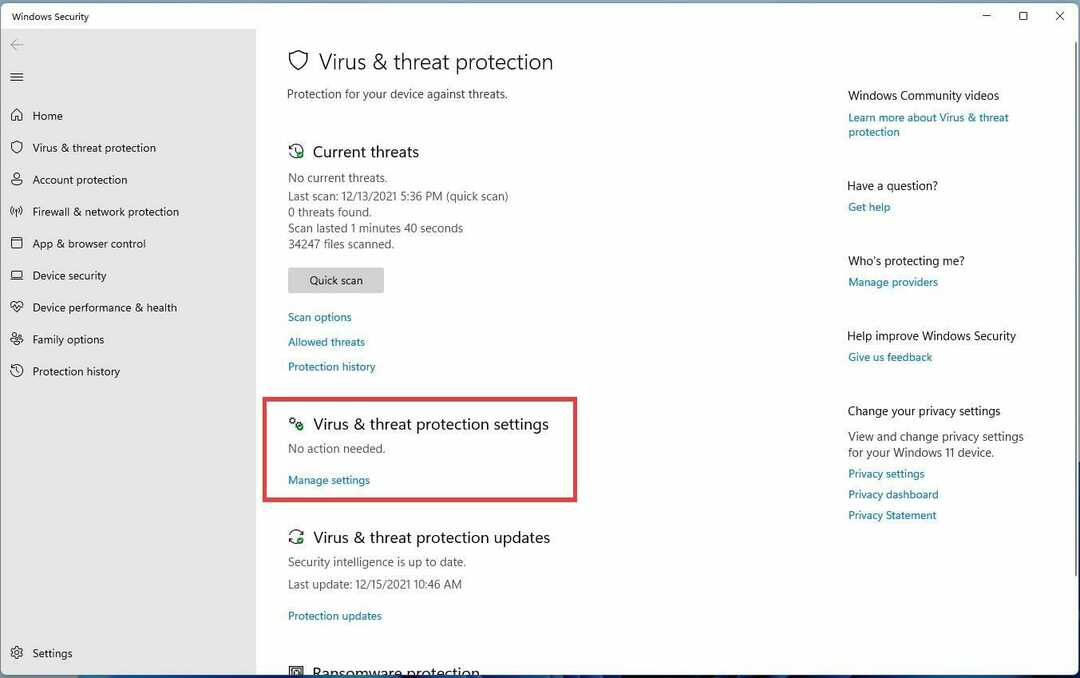
- Tıklamak Ayarları yönet altında.

- bul Gerçek zamanlı koruma ve Windows Defender'ı kapatmak için anahtarı kaydırın.

NOT
Bu, Kötü Amaçlı Yazılımdan Koruma Hizmeti Yürütülebilir Dosyasını devre dışı bırakmak için yalnızca geçici bir çözümdür. Windows Defender kısa bir süre sonra otomatik olarak tekrar açılacaktır.
2. Kayıt Defteri Düzenleyicisini kullanın
- Arama çubuğunu getirmek için büyüteç simgesine tıklayın.

- Tip Kayıt düzenleyici Arama çubuğunda.
- Gördüğünüz ilk girişe tıklayın.

- Kayıt Defteri Düzenleyicisi'nin sol tarafında, yanındaki oka tıklayın. HKEY_LOCAL_MACHINE açılır menüyü açmak için

- Yeni menüde, tıklayın YAZILIM başka bir açılır menüyü açmak için

- Aşağı kaydırın ve tıklayın Politikalar.
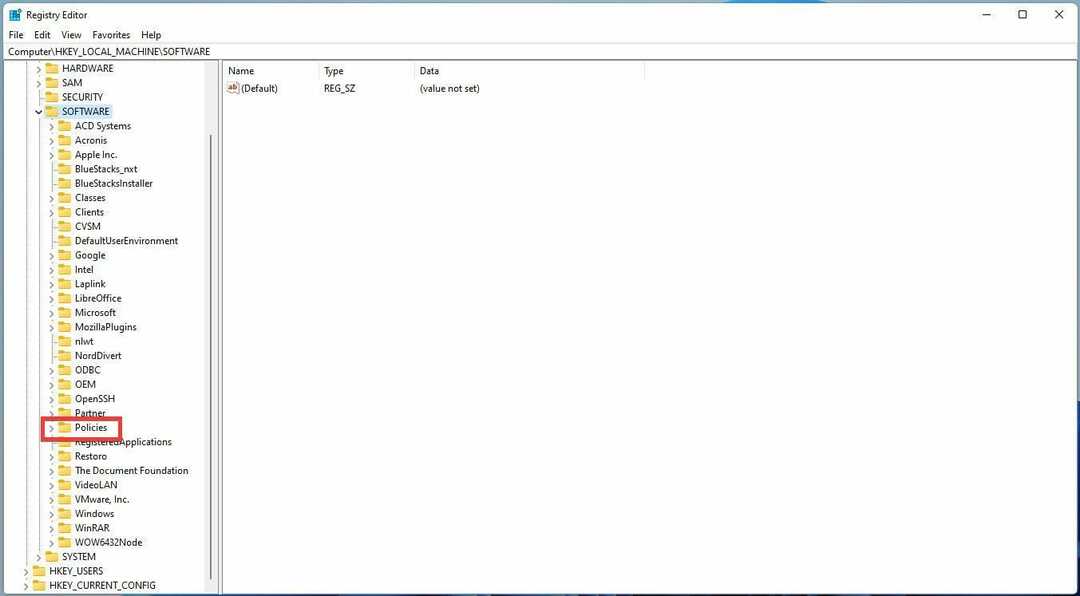
- Tıklamak Microsoft.

- Tıklamak Windows Defender'ı.

- Adlı bir kayıt defteri girdisi bulun Casus Yazılımdan Korumayı Devre Dışı Bırak.

- Çift tıklayın ve küçük bir pencere görünecektir.
- Bu yeni pencerelerde Değer Verisini 1 olarak ayarlayın. sonra tıklayın Tamam.

- yoksa Casus Yazılımdan Korumayı Devre Dışı Bırak girişi, onu oluşturabilir ve aynı adımları uygulayabilirsiniz.
- Hala Windows Defender sayfasındayken, bir açılır menüyü açmak için sağ tıklayın.
- Seçme DWORD (32 bit) Değer.

- Kayıt defterini adlandırın Casus Yazılımdan Korumayı Devre Dışı Bırak.

- Çift tıklatıp Değer Verisini 1 olarak ayarlamanın önceki adımlarını gerçekleştirin.

3. İşlemi Dışlama Listesine ekleyin
- Arama çubuğunu getirmek için büyüteç simgesini tıklayın.
- Tip Windows Güvenliği Arama çubuğunda.
- Gördüğünüz ilk girişi tıklayın.
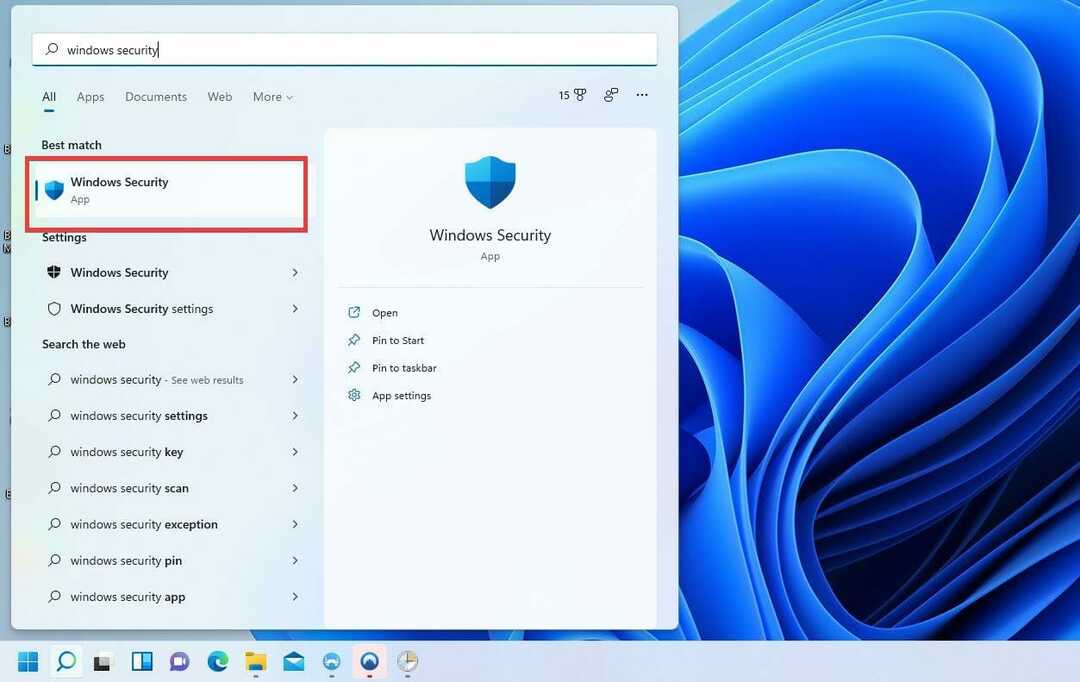
- Windows Güvenliği'nde, tıklayın Virüs ve tehdit koruması.
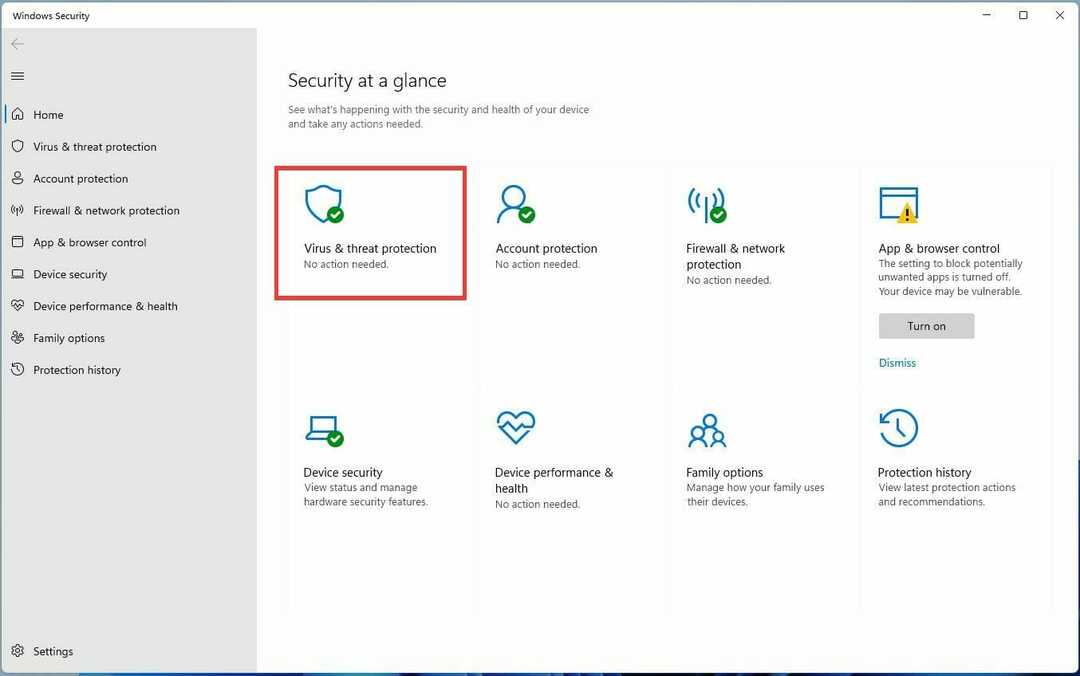
- Aşağı kaydır Ayarları yönet Virüs ve tehdit koruması ayarları altında.

- Bu yeni pencerede, başlıklı bir bölüm gördüğünüz yere kadar aşağı kaydırın. İstisnalar.
- İstisnalar altında, İstisnaları ekleyin veya kaldırın.

- Değişiklik yapmak isteyip istemediğinizi soran küçük bir pencere açılacaktır. Seçme Evet.

- İstisnalar penceresinde, Bir hariç tutma ekle Bir açılır menüyü aşağı getirmek için
- Bu açılır menüde, İşlem.

- Küçük bir pencere görünecektir. Tip MsMpEng.exe. Bu, Kötü Amaçlı Yazılımdan Koruma Hizmeti Yürütülebilir Dosyası için yürütülebilir dosyadır.
- Seçme Eklemek ve Kötü Amaçlı Yazılımdan Koruma Hizmeti Yürütülebilir Dosyası artık Dışlama Listesindedir.

- Listeden ve süreçten çıkarmak için, dışlama okuna tıklayın ve Kaldırmak.

NOT
4. Tarama Zamanlaması ayarlarını değiştirin
- Arama çubuğunu tekrar açın ve yazın Görev Zamanlayıcısı.

- Yeni pencerede, tıklayın Görev Zamanlayıcı Kitaplığı.

- Genişletilmiş klasörde, yanındaki oku bulun ve tıklayın. Microsoft başka bir açılır menüyü açmak için
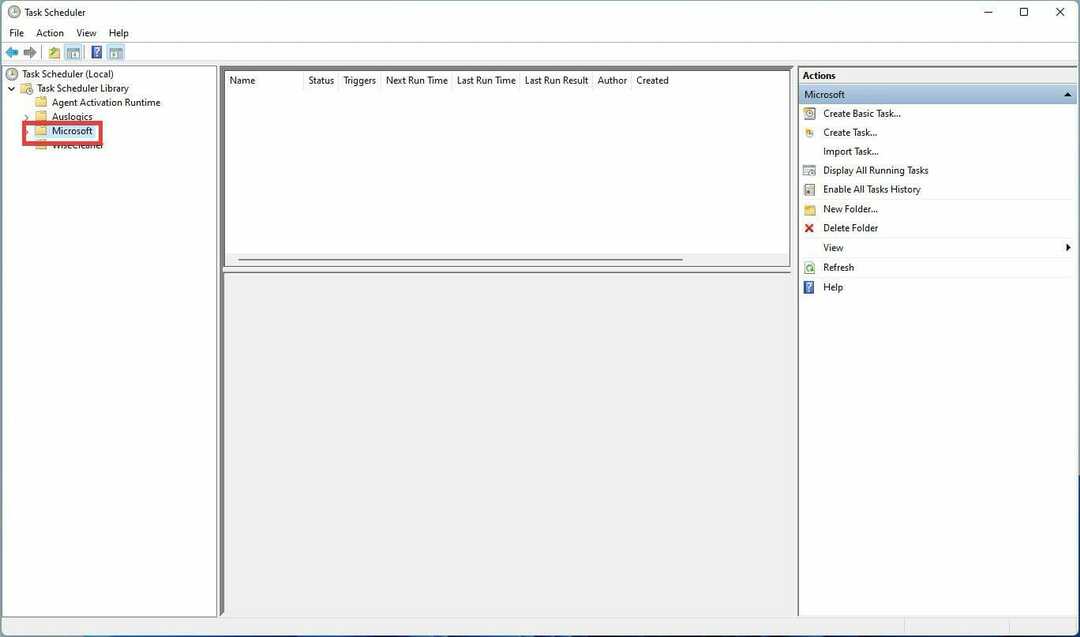
- sonra tıklayın pencereler.

- Aşağı kaydırın ve bulun Windows Defender'ı.
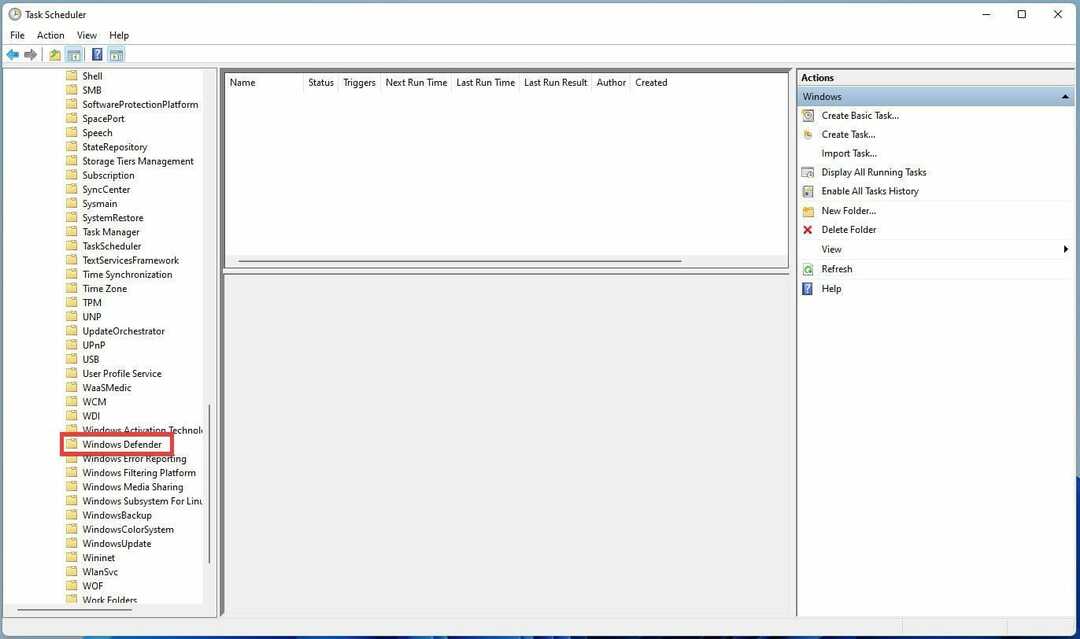
- Bu yeni Windows Defender klasöründe bulun Windows Defender Zamanlanmış Tarama orta panelde, ardından çift tıklayın.

- Bu yeni pencerede, Koşullar sekme.
- Tüm seçeneklerin işaretini kaldırın, ardından TAMAM. Bu, Windows 11 bilgisayarınızdaki tüm zamanlanmış Windows Defender taramalarını siler.
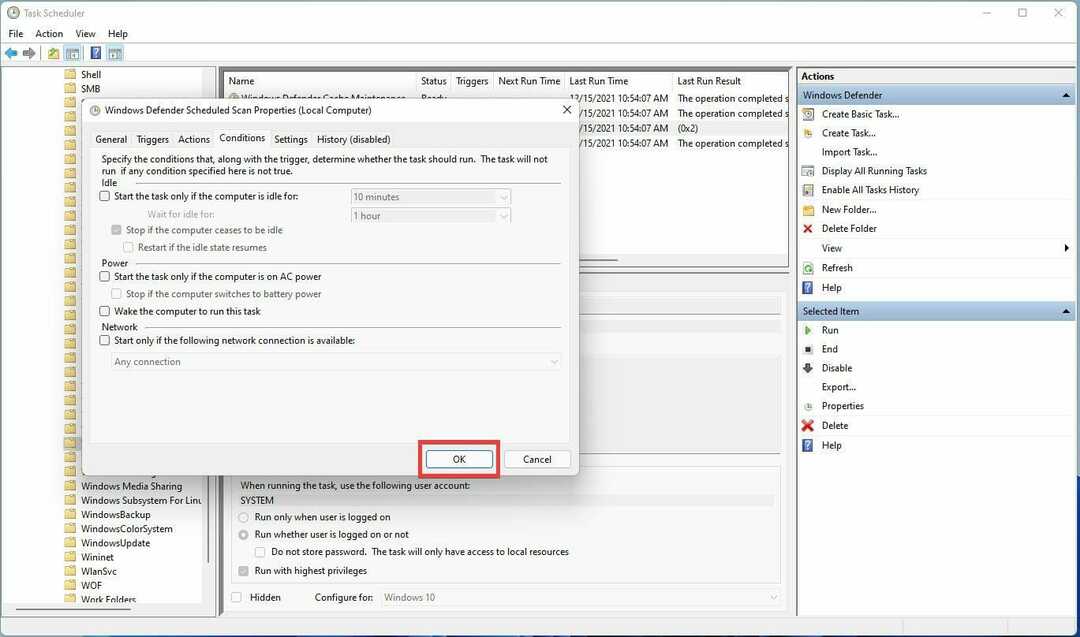
- Taramaları yine de onlar üzerinde daha iyi kontrole sahipken istiyorsanız, şuraya giderek kendi taramalarınızı planlayabilirsiniz. tetikleyiciler sekme.

- Bir kez orada, seçin Yeni Yeni bir program oluşturmak için.

- Bir kez, günlük, haftalık veya aylık olarak yapılmasını isteyip istemediğinizi seçerek taramayı oluşturun. Ayrıca tarih ve saati ve ne zaman başlamasını istediğinizi de seçebilirsiniz.
- Yapılandırmayı bitirir bitirmez, TAMAM.

Yürütülebilir Kötü Amaçlı Yazılımdan Koruma Hizmetinin devre dışı bırakılmasından kaynaklanan sorunlar nasıl düzeltilir?
Çoğunlukla, önceki adımları gerçekleştirmek işi yapacaktır, ancak programın sonsuza kadar kapalı kalmasını istemezsiniz. Bilgisayarınızın hala bu korumaya ihtiyacı vardır ve bu nedenle, uygun bir virüsten koruma yazılımı edinmeniz önerilir.
Yüksek CPU tüketimi olmasaydı, Windows Defender mükemmel olurdu, ancak birçok üçüncü taraf uygulaması daha iyi optimize edilmiştir.
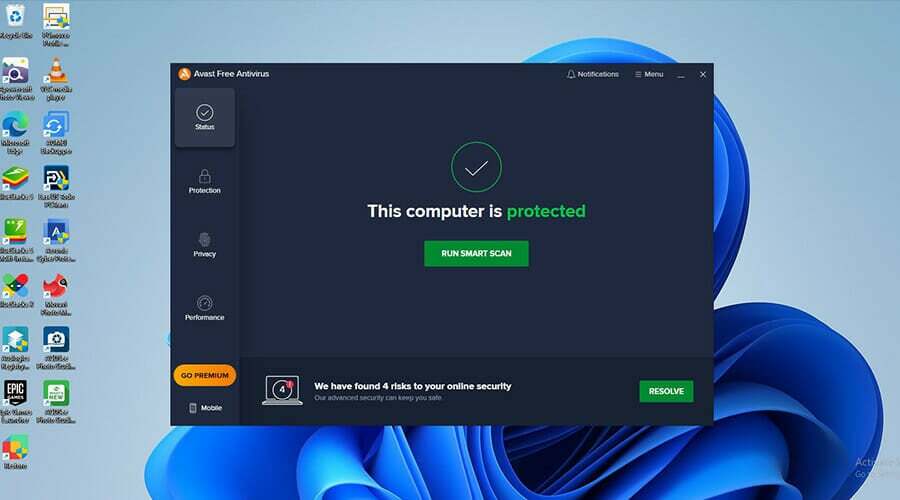
Bu uygulamalarla ilgili bu kadar faydalı olan şey, kaynak domuzu olmaması ve çok daha iyi görünen bir kullanıcı arayüzüne sahip olmaları, süreci daha keyifli ve daha az baş ağrısına yol açmasıdır.
Hatta bazıları web kamerası desteği ve üst düzey dosya şifreleme yetenekleri gibi harika özelliklerle birlikte gelir.
Diğer Windows 11 uygulamaları veya özellikleri hakkında herhangi bir sorunuz varsa aşağıya yorum bırakmaktan çekinmeyin. Ayrıca, görmek istediğiniz rehberler hakkında yorum bırakın.
![2021'de Windows 10 için en iyi antivirüs [Güncelleme kılavuzu]](/f/52bfac9e334c3367a1a4b341743c34c9.jpg?width=300&height=460)

![En iyi 10 kötü amaçlı yazılımdan koruma yazılımı [Windows ve Mac]](/f/afa63b90a812738f6e78a307d61328d0.jpg?width=300&height=460)